Выпустить УНЭП сотруднику
Краткая инструкция
Для выпуска УНЭП выполните следующие действия:
- Зайдите в карточку сотрудника, которому необходимо выпустить УНЭП
- Убедитесь, что сотрудник приглашен в HRlink и принял приглашение. У такого сотрудника отображается зеленая галочка напротив одного из каналов связи
- В разделе Сертификаты выберите Выпустить подпись напротив нужного вида УНЭП: очная идентификация или удаленная идентификация
- В открывшемся окне проверьте персональные данные сотрудника и внесите недостающие
- Нажмите на кнопку Выпустить
| Перейти к подробной инструкции | в 1С |
Выпуск УНЭП сотруднику
- Краткая инструкция
- Выпуск УНЭП сотруднику
Описание
Усиленная неквалифицированная электронная подпись (УНЭП) — это электронный аналог собственноручной подписи. В HRlink УНЭП используется сотрудниками для подписания кадровых документов и заявлений и для ознакомления под роспись с ЛНА.
В HRlink можно выпустить УНЭП с:
- Очной идентификацией. Применяется в том случае, если идентификация проводится при личном присутствии сотрудника
Удаленной идентификацией. Применяется в том случае, если идентификация проводится дистанционно, с помощью ЕСИА сотрудника
Особенности
Процесс выпуска УНЭП из карточки сотрудника
Предварительные условия
Последовательность шагов
Для выпуска УНЭП в HRlink:
- Зайдите в карточку сотрудника, которому необходимо выпустить УНЭП. Для поиска сотрудников с подтвержденным каналом связи в реестре Сотрудники выберите следующие значения для фильтров:
ЭЦП Нет Каналы уведомлений Любой 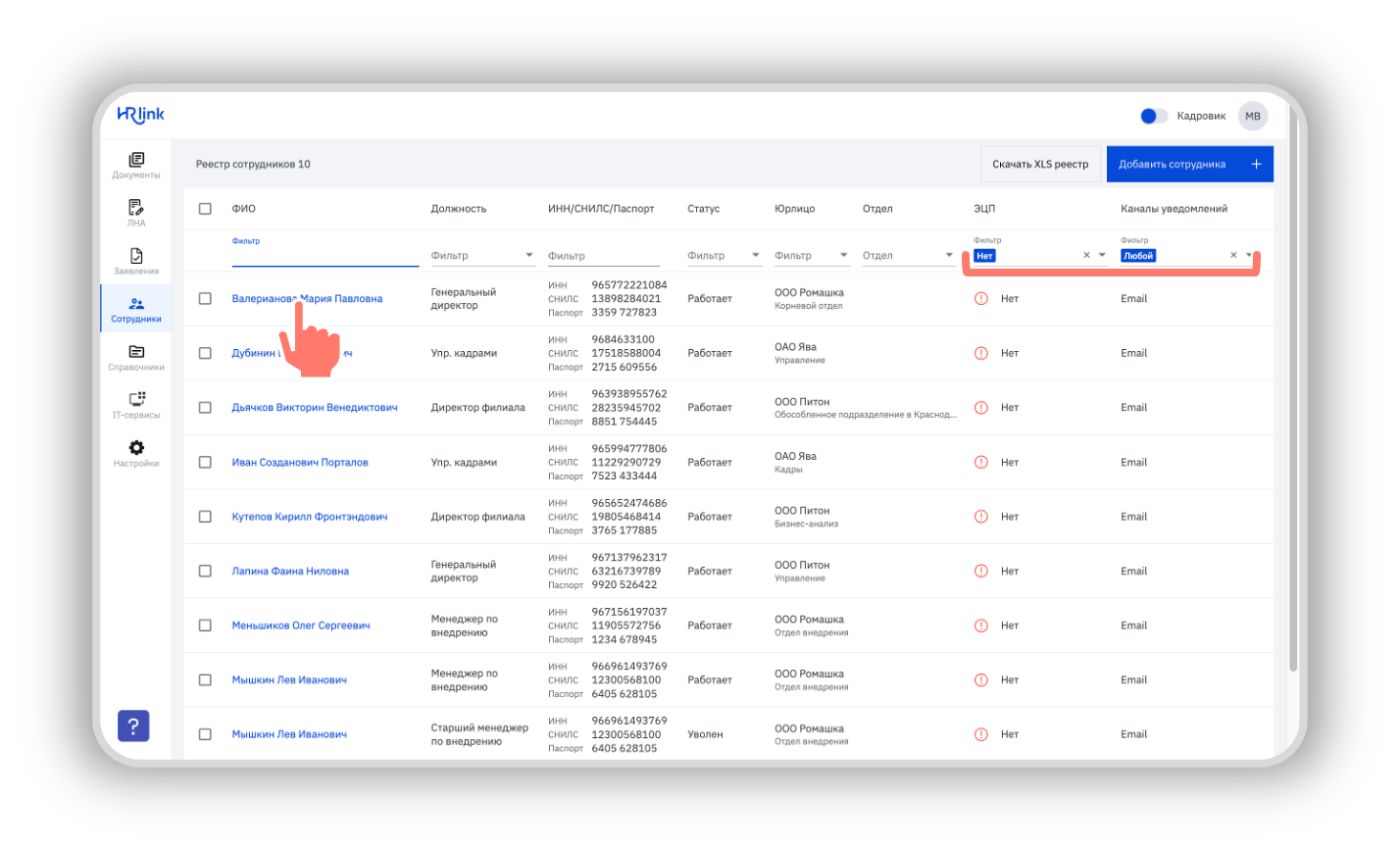
- Убедитесь, что сотрудник подтвердил один из каналов связи. У подтверждённого канала связи отображается . В разделе Сертификаты выберите Выпустить подпись напротив нужного вида УНЭП: очная идентификация или удаленная идентификация
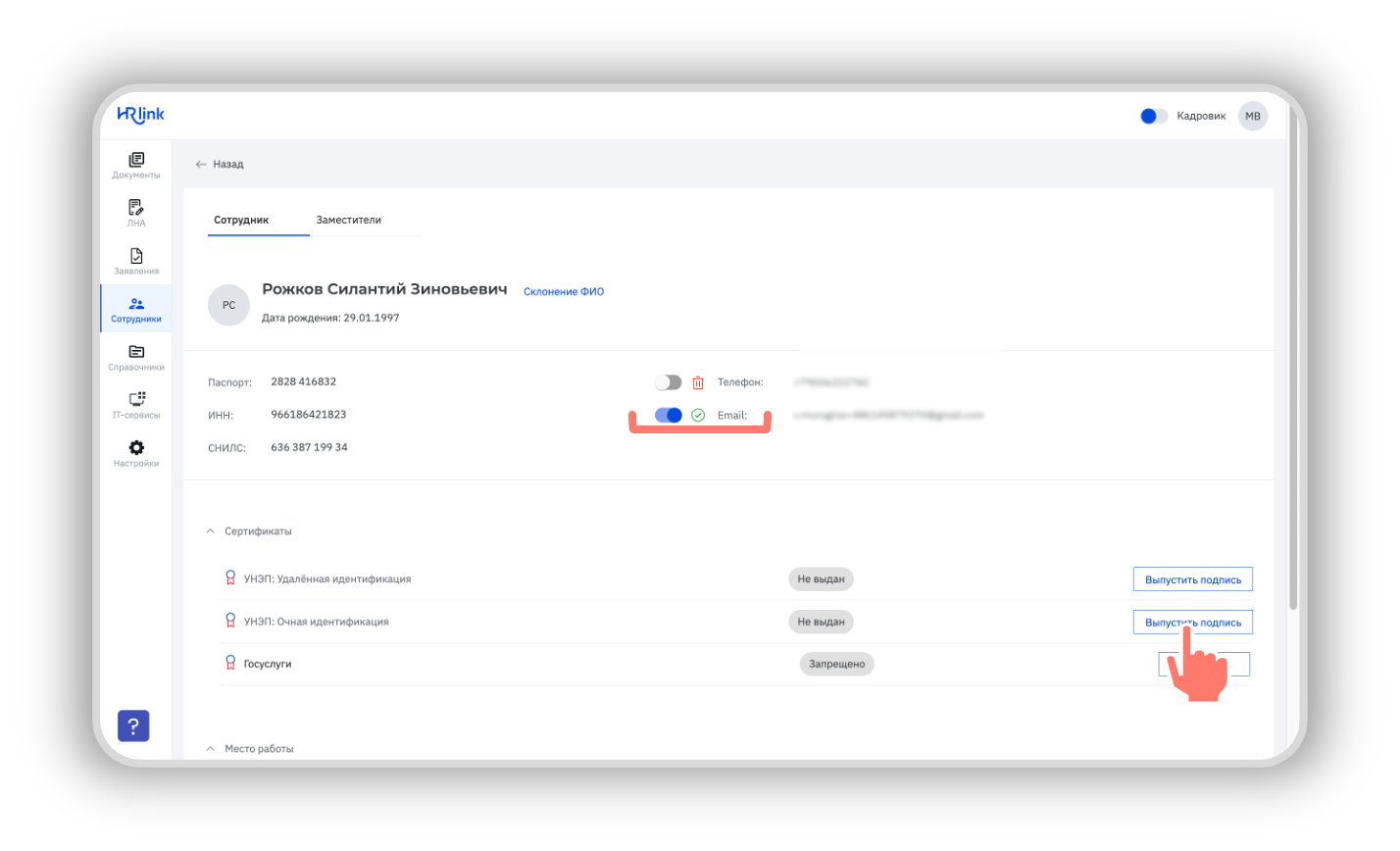
Продолжить выпуск УНЭП, если на портале подключен УЦ Контур
- Для выпуска УНЭП в УЦ Контур требуется номер телефона. Код подтверждения будет отправлен сотруднику в SMS-сообщении от отправителя «kontur». Для получения кодов подписания можно назначить сотруднику Email или Телефон, который Вы указали
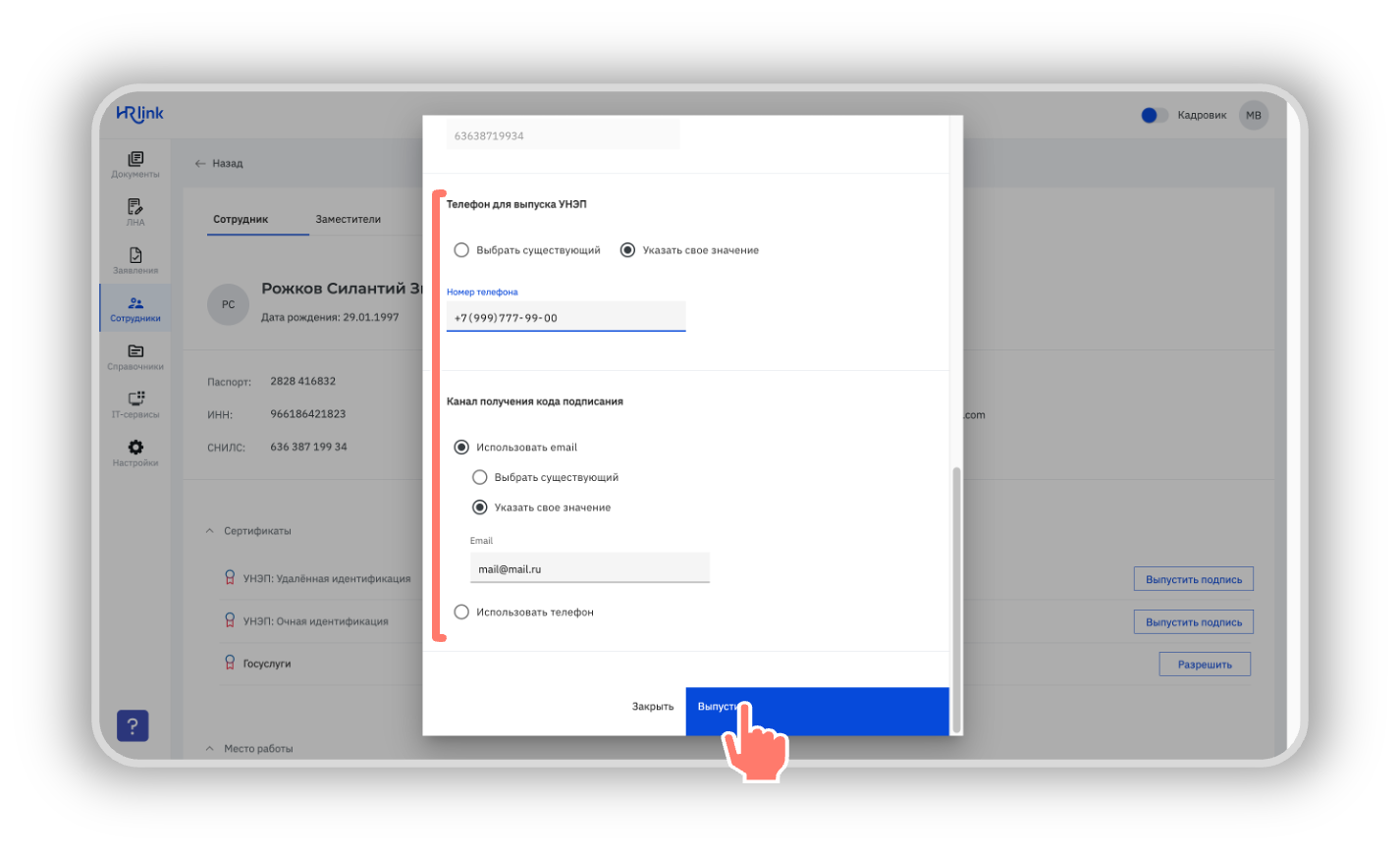
Продолжить выпуск УНЭП, если на портале подключен УЦ Астрал
- Введите недостающую информацию, если есть поля, которые Вы не заполнили при добавлении сотрудника. Выберите канал получения кода подписания. Если Вы выбрали «Указать своё значение», то качестве канало получения кодов можно ввести Email или номер телефона сотрудника. Нажмите на кнопку Выпустить

Процесс массового выпуска УНЭП из реестра «Сотрудники» вместе с отправкой приглашения
Вместе с приглашением можно подключить сотрудникам ЭП.
Предварительные условия
Последовательность шагов
Для массового приглашения сотрудников из реестра:
- Поставьте напротив тех сотрудников, которых нужно пригласить и нажмите кнопку + Пригласить. Для поиска таких сотрудников можно выставить фильтр Каналы уведомлений в значение «Не подключены», а фильтр «ЭЦП» в значение «Нет»
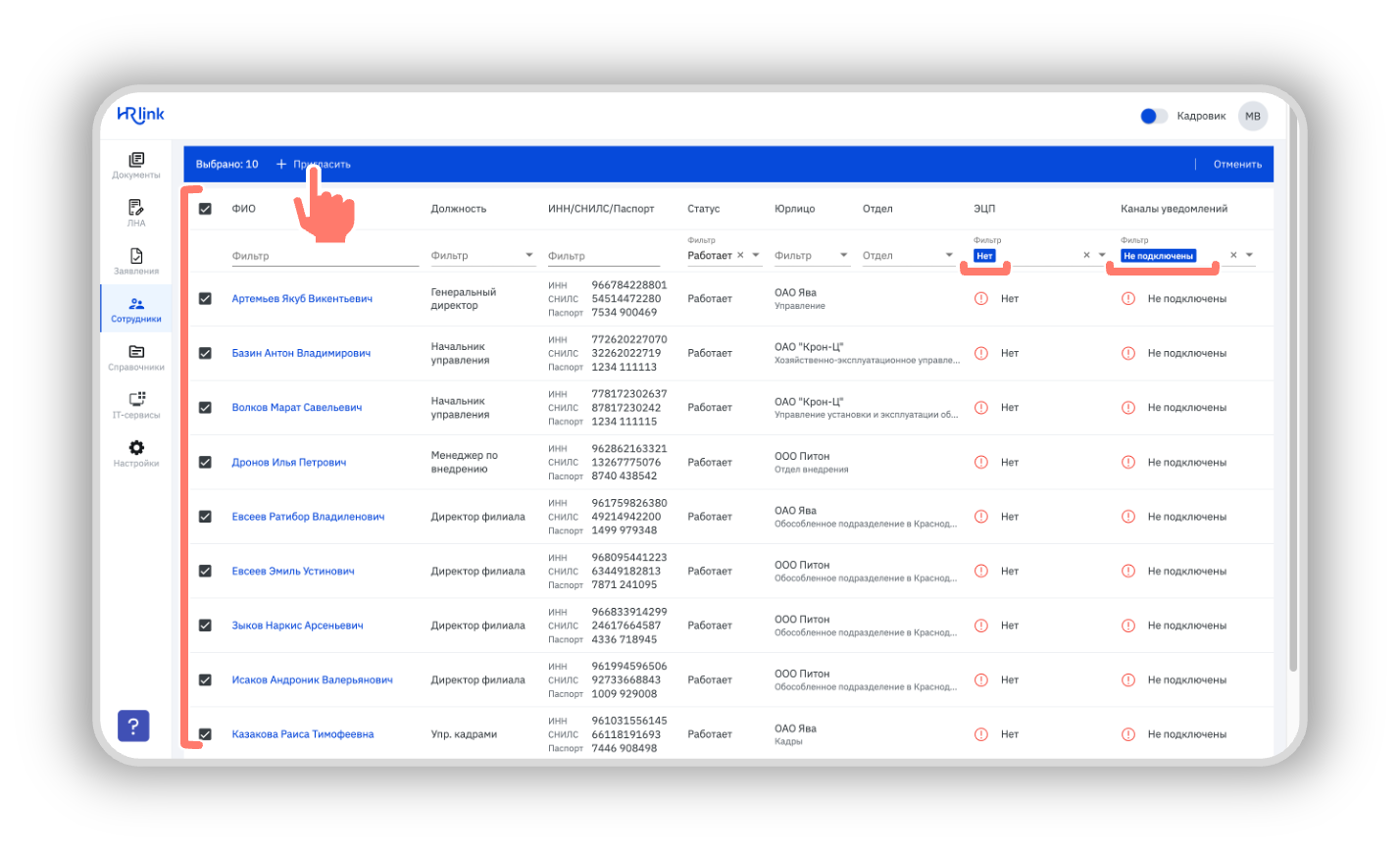
- Во всплывающем окне выберите канал отправки приглашения и вид ЭП, который хотите подключить сотруднику и нажмите на кнопку Пригласить. Выберите «УНЭП» и способ идентификации: удалённая или очная
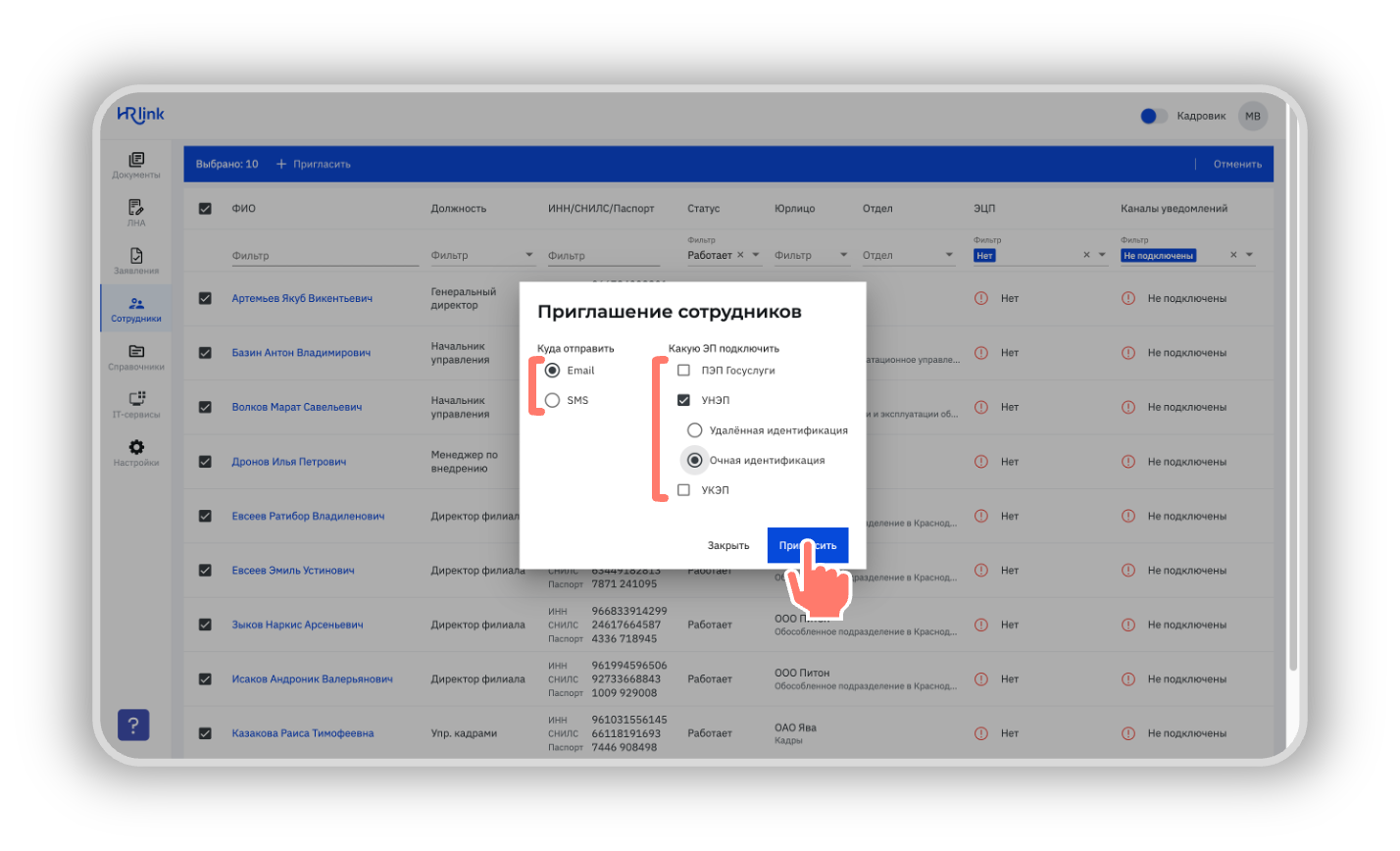
Результат успешного массового приглашения сотрудников совместно с выпуском УНЭП
Спустя несколько секунд после того, как сотрудник примет приглашение в HRlink, будет автоматически сформирована заявка на выпуск УНЭП и сотруднику придет соответствующее уведомление о необходимости подписать заявление
Статус выпуска УНЭП
Статус выпуска УНЭП можно отслеживать в карточке сотрудника. Статус будет последовательно обновляться.
| Статус | Значение |
|---|---|
| На подтверждении | Заявка отправлена в личный кабинет сотрудника и ожидает его подписания |
| В обработке | Сотрудник подписал заявление, заявка отправлена в УЦ |
| На проверке | УНЭП выпущен УЦ, сертификат отправлен в личный кабинет сотрудника и ожидает его подтверждения |
| Выдан | Сотрудник может использовать УНЭП для подписания документов |
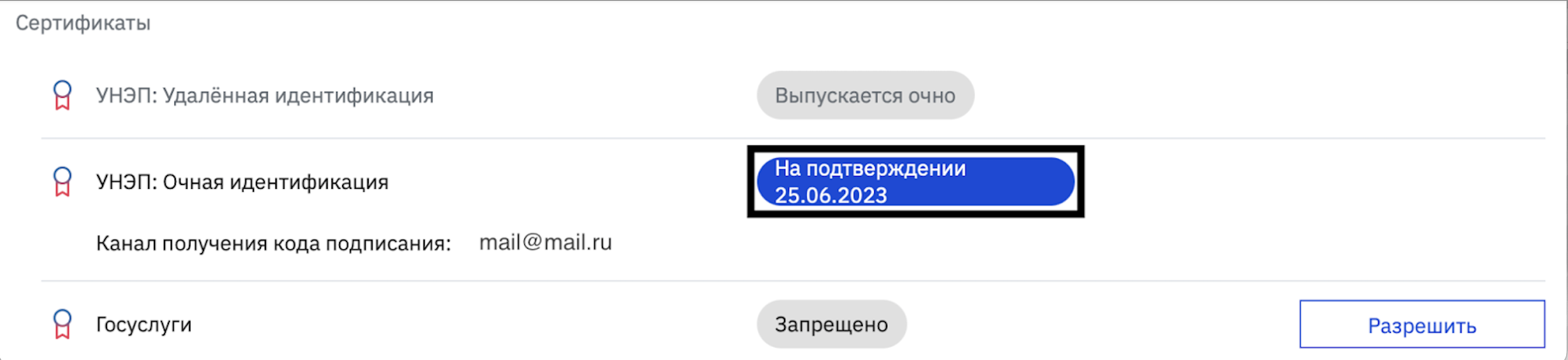
Результат успешного выпуска УНЭП
Если все предыдущие шаги выполнены правильно, то в карточке сотрудника статус выпуска УНЭП изменится на «Выдан». Теперь сотрудник может подписывать документы и заявления и ознакамливаться под роспись с ЛНА при помощи УНЭП. 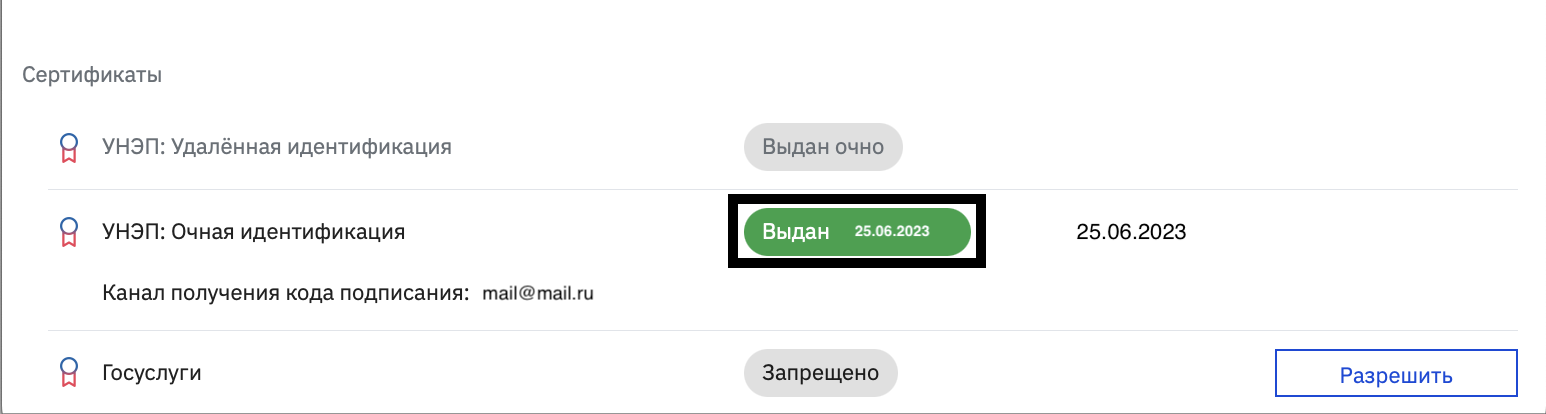
Возможные ошибки и способы их исправления
| Ошибка | Решение |
|---|---|
| Стоп-лист | Физлицо находится в Стоп-листе ФНС. Если такая ошибка возникла, обратитесь в Службу заботы о клиентах на help@hr-link.ru |
| Ошибка в данных СНИЛС/ИНН | Исправьте данные СНИЛС/ИНН и отправьте заявку повторно |
| Отклонено сотрудником | Сотрудник отклонил заявку на выпуск УНЭП. Свяжитесь с сотрудником, отклонившим заявку |
| Ошибка в данных заявки | Сотрудник может отклонить заявку, если обнаружит ошибку в персональных данных. Отредактируйте персональные данные и отправить заявку повторно |
Повторная подача заявки на выпуск УНЭП в случае ошибки
Для просмотра ошибки и повторной подачи заявки на УНЭП:
- Откройте карточку сотрудника и нажмите кнопку Выпустить подпись

Поиск отклонённых заявок в реестре «Сотрудники»
Отклоненные заявки на УНЭП можно найти в реестре сотрудников по фильтру ЭЦП: УНЭП отклонён
Автоматический перевыпуск УНЭП
| Причина | Особенности |
|---|---|
| Изменение ФИО сотрудника | Заявка сформируется автоматически, если после обновления данных сотрудника изменятся его фамилия, имя или отчество. Заявка не сформируется автоматически, если у этого сотрудника уже была заявка на перевыпуск в связи с изменением ФИО менее 30 дней назад. |
| Окончание срока действия сертификата | Заявка сформируется автоматически, если до окончания срока действия сертификата осталось менее 5 дней При перевыпуске будет сформирована заявка с тем же типом идентификации, что и предыдущая. |
